開啟需要編輯的PPT文檔,找到需要編輯的投影片,選擇好需要新增動畫的對象
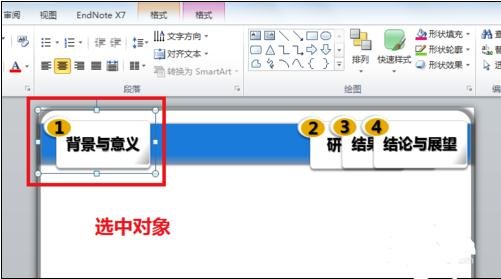
點選選單列中的動畫,選擇【飛入】動畫效果,此時點選右邊的效果選項,會出現很多供選擇的飛入方向,但若這些方向都無法滿足我們的需要呢,此時便需要自訂了
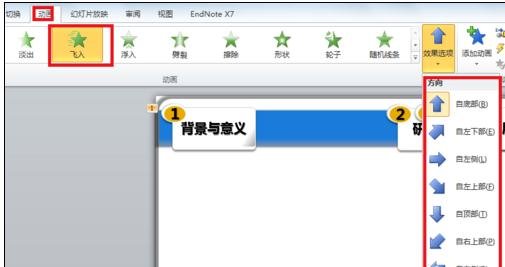
#點擊動畫選項邊的下拉箭頭選單,此時會彈出一個大的對話框,選擇下面的自訂動畫路徑

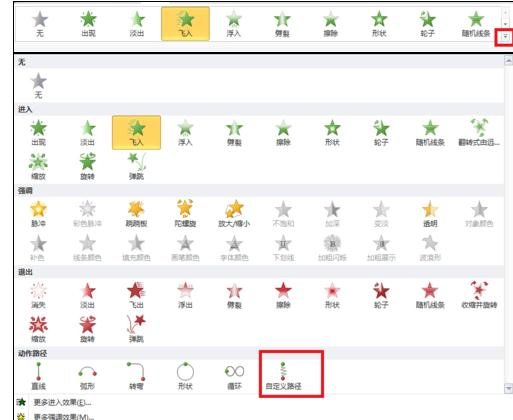
#此時滑鼠會變成一個十字架,按住左鍵不放,在螢幕中畫好動畫播放的路徑後,點選enter,此時便能看到所選的物件會依照所畫的路徑移動
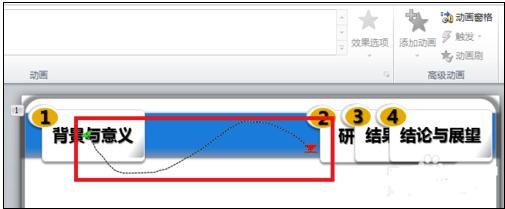
點選所畫的路徑,能看到路徑邊上會出現一些列的小圓圈,此時便能對路徑進行修改,如放大縮小,上下移動等直到達到最滿意的效果
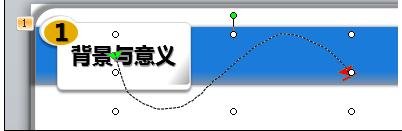
#設定完路徑之後,還能透過動畫選單下右上角的計時列中對動畫的時間進行設定
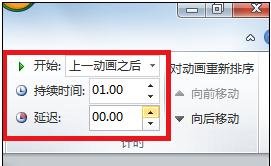
以上是ppt2013繪製動畫飛行路徑的圖文方法的詳細內容。更多資訊請關注PHP中文網其他相關文章!




